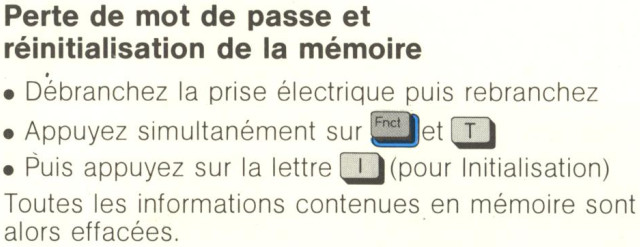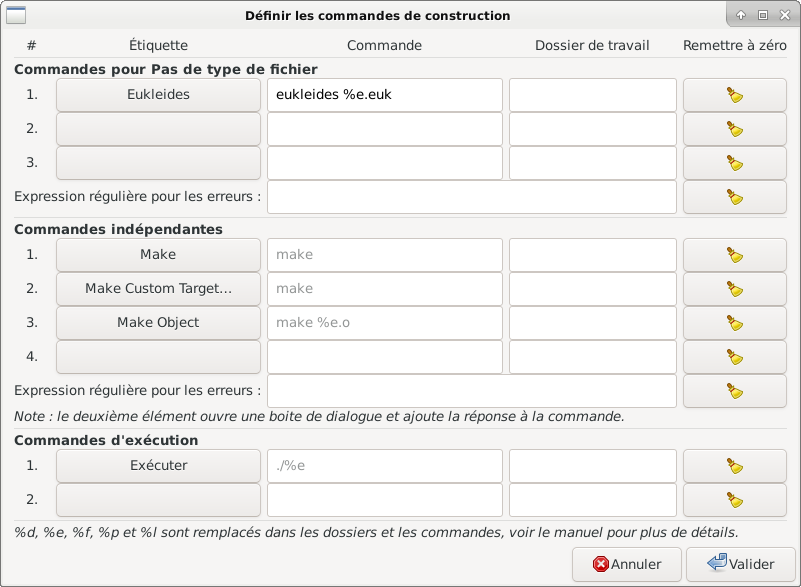Afin de préserver mon Commodore 64, j’ai installé l’émulateur VICE (version 3.3 sous Debian 10) : sudo apt-get install vice
Télécharger la ROM du C64 sur www.zimmers.net > Commodore > FTP Files Area > crossplatform > emulators > VICE > VICE 3.4 source code (vice-3.4.tar.gz).
Décompresser l’archive.
Dans le répertoire data > C64, récupérer les fichiers basic, chargen et kernal et les copier dans /usr/lib/vice/C64 :
sudo cp basic chargen kernal /usr/lib/vice/C64
Dans le répertoire data > DRIVES, récupérer tous les fichiers et les copier dans /usr/lib/vice/DRIVES :
sudo cp * /usr/lib/vice/DRIVES
Pour pouvoir sauvegarder ses programmes dans un répertoire personnel sous Debian, aller dans Settings > Settings … > Peripheral devices > Drive settings puis cocher IEC Device et sélectionner le répertoire désiré en cliquant sur Browse. Puis aller dans Settings > Save settings.
Aide mémoire :
ALT D : Pour passer en plein écran et revenir en fenêtré.
ALT J : Pour inverser Joystick.
Pour lire un fichier .D64 : LOAD "*",8 puis éventuellement RUN.
RUN/STOP du C64 correspond à la touche ESC du PC.
Pour lire un fichier .TAP : LOAD